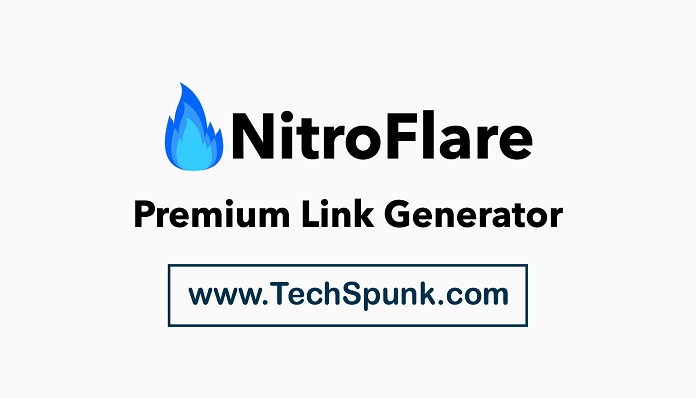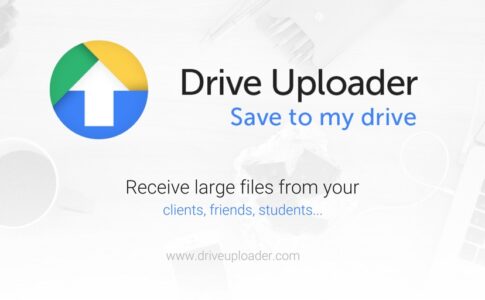有志のMODなどのダウンロードの際に頻繁に利用する海外アップローダーは基本無料で使えますが、待機時間やダウンロード量制限があったりと制約が多いです。
容量が少ないファイルなら特に問題有りませんが、それなりの容量をダウンロードしようとすると途中でダウンロードが止まったりと不便ですよね。
そんな制約をすべて帳消しにするのがプレ垢と呼ばれる「プレミアムアカウント(有料)」です。
今回は人気の海外アップローダーの「Nitroflare」 プレミアムアカウントの購入方法とダウンロード使い方まとめ【Nitroflare プレ垢/generator premium】まとめましたす
ページコンテンツ
海外アップローダー「Nitroflare(ニトロフレア)」とは??

有名な海外アップローダー「Nitroflare(ニトロフレア)」
Nitroflareは高速で安全なファイル転送、配布、およびストレージバックアップを提供する最も人気のある国際サービスの1つです。
インターネット上でファイルをアップロード、保存、および安全に共有するための最高かつ最速のサービスです。外部デバイスを購入したり、古いファイルを削除したりする必要はありません。
プレミアムアカウントのメリットは??
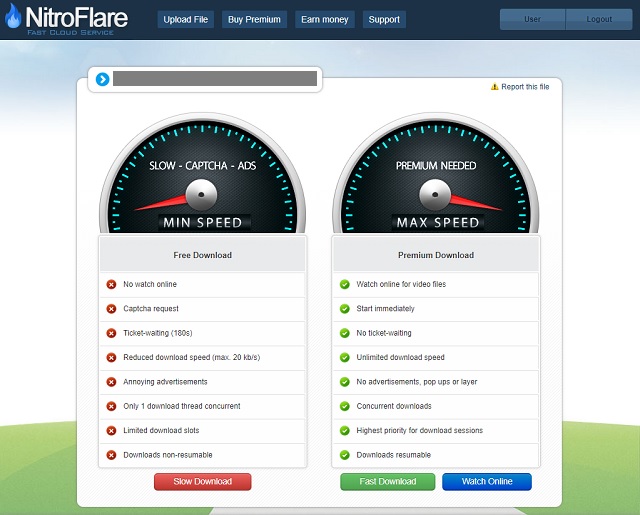
Nitroflareへの参加が無料であるということですが、追加機能を利用するには、Nitroflareプレミアムアカウントにサインアップすることをお勧めします!!
この表は、それぞれの異なるアカウントが提供するものの詳細を示しています。各タイプのメンバーシップの長所と短所の詳細と、どちらが最適かを確認するために読んでください
| アカウント | ストレージ | バナーと紹介からの収益 | 要件 |
|---|---|---|---|
| 登録ユーザー | 500GB | 5% | ウェブサイトに登録してアップロードを開始するだけです。 |
| プロユーザー | 10TB | 5% | 1日あたり最低1回の売り上げが必要です。 |
| ウェブマスターユーザー | 500GB | 10% | あなたはウェブサイト/ブログ/フォーラムを持っているべきであり、そして私たちのアフィリエイトマネージャーと連絡するべきです。 |
| プロのウェブマスター | 10TB | 10% | あなたはウェブサイト/ブログ/フォーラムを持っているべきであり、そして私たちのアフィリエイトマネージャーと連絡するべきです。 |
簡単に言えば制限なく大量のファイルを高速でダウンロードできるようになります。
「uploaded.net」のダウンロード速度が快速に

通常の無料速度だと300MB程度のファイルをダウンロードする際には大体10分
ただ同じファイルでもプレミアムアカウントに変更すれば30秒-1分位でダウンロードできます。もちろん時間帯によってダウンロード速度は変化すると思いますが、明らかに変わりますね笑
「Nitroflare」のプレミアムアカウント購入方法
「Nitroflare」からプレミアムアカウントの購入方法を解説していきます。
日本語表示のメニューが無いため表示は英語のみになります。
ステップ1:「Nitroflare」のアカウントを作成
利用できるメールアドレスには、Yahoo!やGmailなど無料で作成できるフリーのメールサービスを使うことができるので、セキュリティが心配な場合は、専用のメールアドレスを新しく作って利用することをおススメします。
1.「Nitroflare」を表示しトップ画面の下にある[サインアップ]をクリックします。
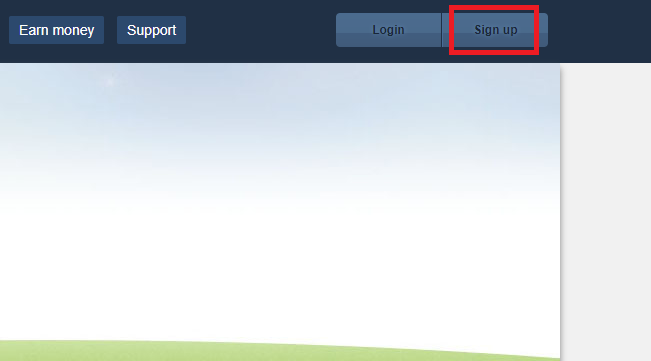
2.[登録]画面内にあるユーザー登録情報を入力し、[実行]をクリック
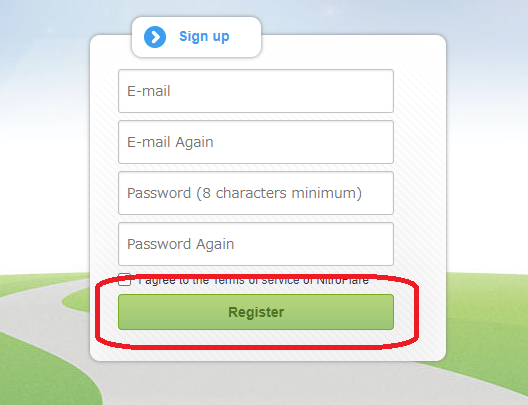
E-mail:登録したいメールアドレス
Password:ログインに使用するパスワード
Retype Password:上記パスワードの再入力
3.入力した電子メールアドレスに、登録完了のためのURLが届きますのでリンクをクリック。
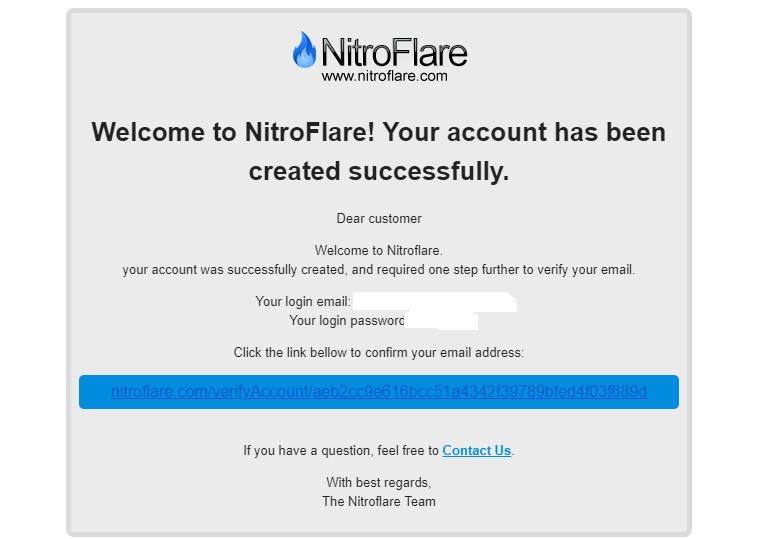
4. サービスにログインして「General」画面が表示
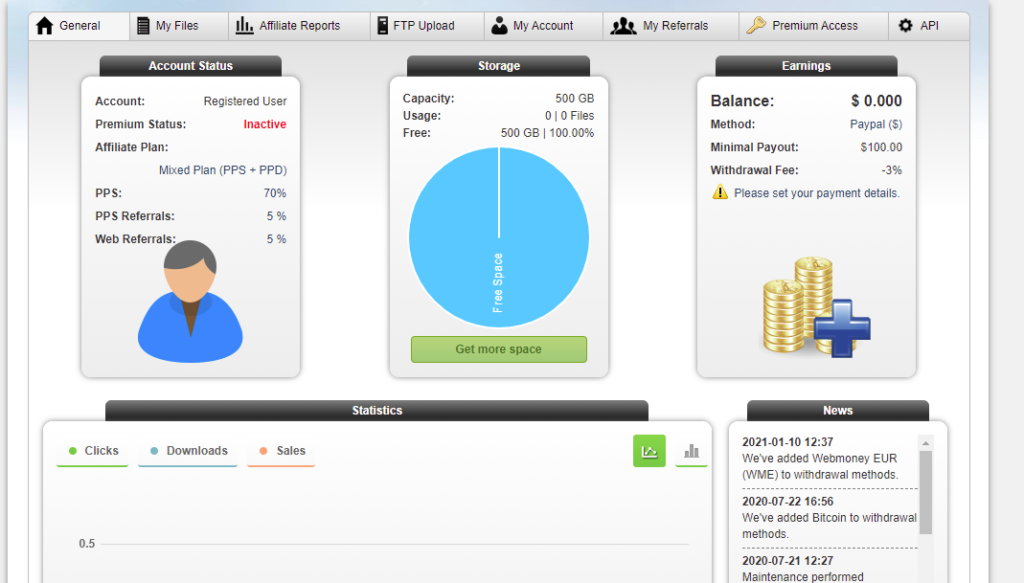
ステップ2:「Nitroflare」のプレミアムアカウント選択
1. 無料アカウントでログイン後に上部のメニュー内にある【Buy Premium】を選択。

2. プレミアムアカウントのプランを選択します。
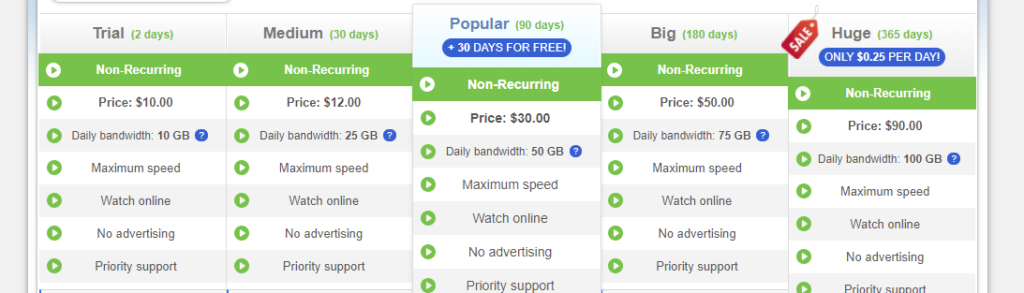
| メンバーシップ | 金額/日本円 | 1日あたりの負担額 |
| 30日 | 12ドル/1,296円 | 71円 |
| 90日 | 30ドル/3893円 | 47円 |
| 180日 | 50ドル/5,680円 | 26円 |
| 365日 | 90ドル/9,800円 | 14円 |
期間は(30日、90日、180日、365日)に分けられており、プレミアムアカウントの継続期間になるので長期期間を選択したほうがお得です。
4.今回は「180」で購入してみます。下記の【VISA/MASTER】を選択。
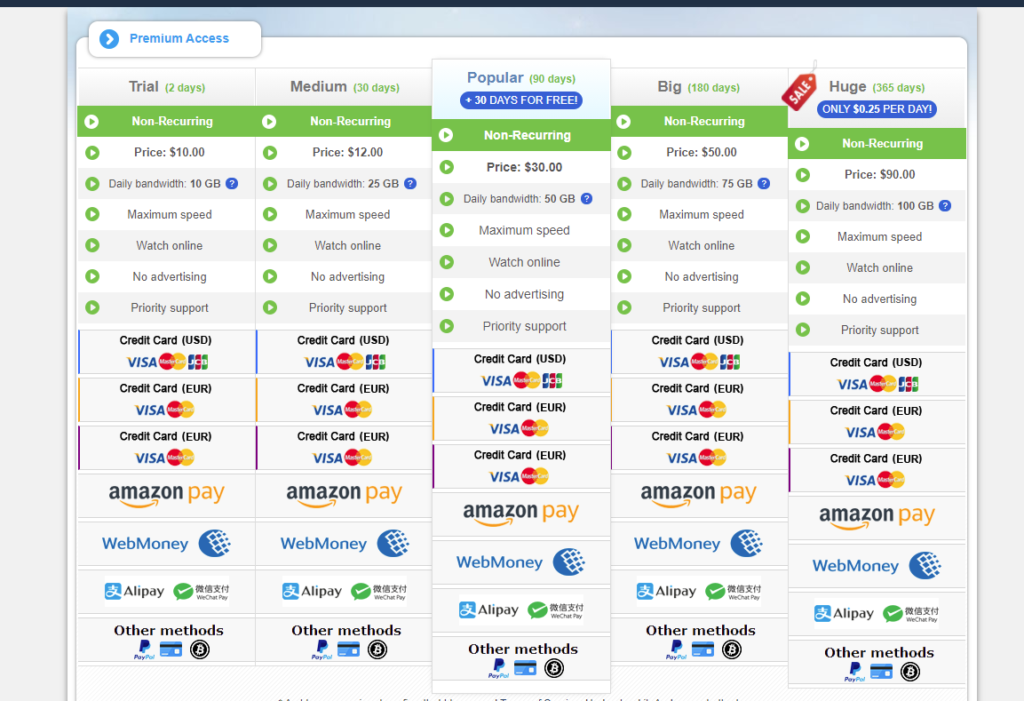
Nitroflareは、さまざまな料金で利用できる4つのプレミアムプランを提供しています。
- PayPal
- WebMoney
- Payoneer
- 銀行振込
ステップ3:お支払い/決済の選択
1.支払い手数料も含んだ価格が表示されます。「Proceed To Payment」をクリック
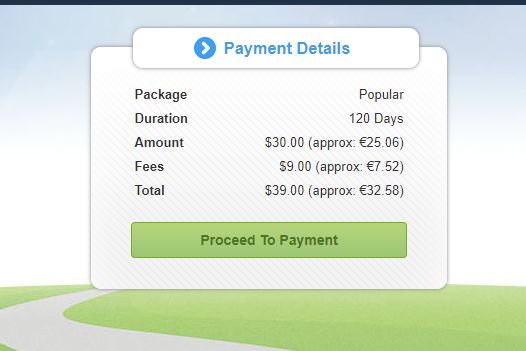
2.名前・メールアドレス・住所を入力します。
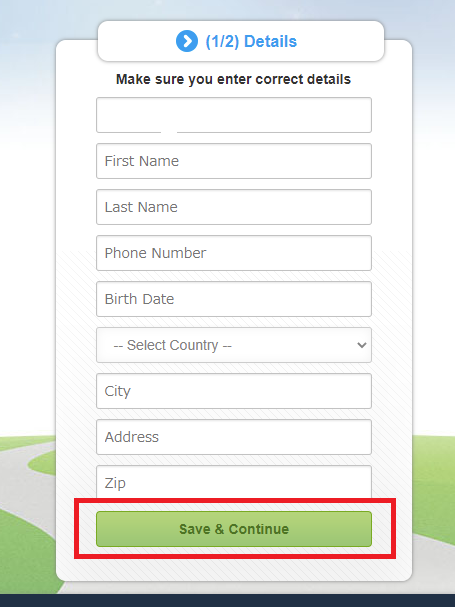
3.クレジットカード入力画面が表示されるので、画面に合わせて入力
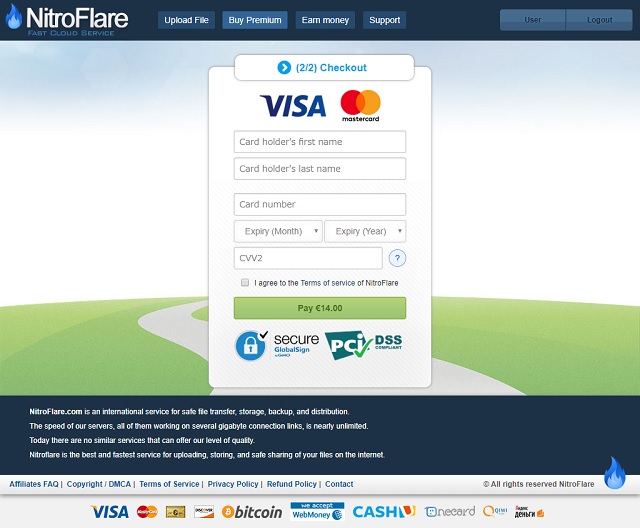
| Cardholder Name | クレジットカード名義 |
| Credit Card Number | クレジットカード番号 |
| MM / YY | 有効期限(月 / 年 の形式で入力) |
| CVC | セキュリティコード |
4. 「I agree to the Terms of service of NitroFlare(利用規約に同意)」にチェックを付けて「Pay」をクリック。
以上の操作でプレミアム会員にアップグレードすることが出来ます
「Nitroflare」の自動更新をオフにする方法
「Nitroflare」は買い切りタイプなので自動更新は設定されていません。
切れた場合は再購入の必要がありますので設定しましょう。
「マイアカウント」→「拡張プレミアム・アカウント」から追加購入可能です。
「Nitroflare」のファイルダウンロード方法
1.ほしいファイルのリンクを探します。
2.ダウンロードタイプの「プレミアムダウンロード」をクリックします。
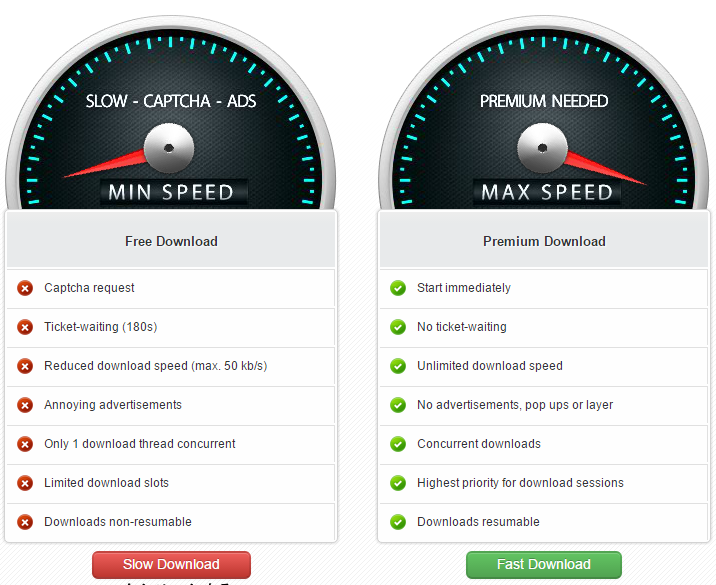
3.「私はロボットでありません」にチェックを付けて、reCAPTHAの画像認証。

4.指示通りに画像を選択し「Download」をクリック
プレ垢持ちなら「JDownloader2」の使用がおすすめ
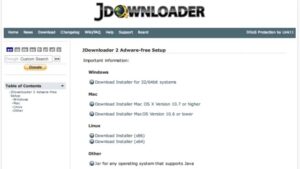
ブラウザでのダウンロードだと、途中で切断されたりするとまたイチからダウンロードすることになります。また、並行ダウンロードしていると速度が落ちやすいです。
そんな状態を改善できる高機能ダウンロードソフトが「JDownloader2」です。
海外アップローダーを含め、さまざまなサイトに対応しているダウンローダーです。
海外サービスを利用する場合はVPNの導入がおすすめ
プレミアムアカウント内の利点に【安全なHTTPSを介してファイルを安全にダウンロード】という項目がありますが正直海外サイトですしセキュリティ的には不安です。
こういった海外サービスを利用する場合はプライバシーやセキュリティの観点からVPNの導入をおすすめしています。
VPNとは??
「Virtual Private Network」の略。
簡単に言うと仮想の「専用回線」を使って、インターネットを利用することができます。
IPアドレスを自由に変更することができるので匿名性が向上します。
無料のサービスもありますが、回線品質が悪く速度が遅い問題があります。
そのため、回線品質が良い「NORDVPN」等が人気です。

↑こんな感じで各国にあるサーバーをワンクリックで使用できるので匿名性は抜群!
VPNを使わないとIPアドレスを元に行動履歴からダウンロード履歴まで丸わかりになってしまうので匿名性なんて存在しません。
最近は、海外サービスを利用することが当たり前になってきたので自分は「NORDVPN」というサービスを利用して匿名性を向上させています。
まとめ
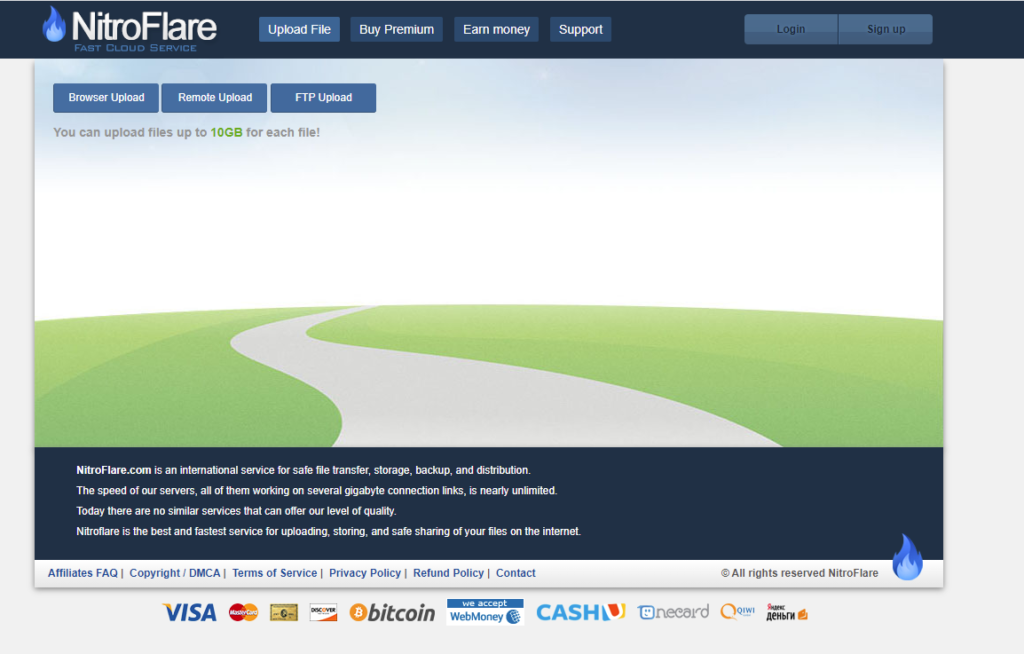
「Nitroflare」のプレミアムアカウントの設定方法でした。
このWebサイトは、ファイルの保存と管理に使用できるさまざまなツールをユーザーに提供します。
プレミアムアカウントでは、オプションはほぼ無限であり、ファイルを完全に制御できます。最良の部分は、プレミアム料金がリーズナブルであり、あなたの好みに応じて、1、3、12または100ヶ月のいずれかを支払うことができるということです。
最後までご覧いただき、ありがとうございます
個人的におすすめの海外アップローダー
ファイル数・利用サイト多数業界NO1:「Rapidgator(ラピゲ)」
ダウンロードスピードとコスパに優れた:「uploaded.net」
一生分買い切りプランが魅力:「katfile」
↑詳しく海外アップローダーについて解説しているまとめ記事
また先程ご紹介したNORDVPNでは現在期間限定で2年プランが68%オフ
さらに無料プランが当たるチャンスも実施されているそうです。期間限定で1ヶ月・1年・2年プランが無料で追加の可能性も・・・!
3ステップで簡単に設定可能なのでセキュリティに不安な方はお得な今のうちにVPNのお試しを利用してみてはいかがでしょうか?
NordVPNセール情報
NORDVPNの10周年割引で今だけ最大66%割引実施中!
2年契約が通常32000円の所66%オフの11000円
1年契約が通常16400円の所58%オフの6840円
期間限定のセールなのでお早めに!!!!